iOS 7になってからミュージックビデオはアプリのミュージックで再生だと全画面表示ができません。iPhoneだと横画面にしてもジャケット画像一覧になってしまい、iPadだと縦画面よりもビデオが小さくなります。
これはiOS 8になっても同じ状態でしたが先日iOS 8.4でミュージックアプリが一新され、やっとミュージックビデオが全画面表示できるようになりました(というかiOS 6まではできていたので戻ったというのが正解か)
なので過去にiPhoneでビデオを連続再生させる方法としてミュージックビデオにして繰り返しや連続再生させる方法を書いていたのですが、
改めてここにiOS 8.4でのビデオを連続再生(全画面)方法を記しておきます。
●過去記事(iPadの方は8.4でもこちらをご覧ください)
-
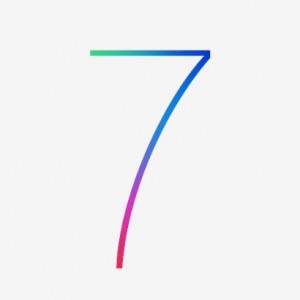
-
【iOS 7・iOS 8】iPhoneとiPadでムービー(動画)をリピート再生する方法 2016.09.18追記
先日iOS 7がリリースされました。以前の記事でiOS6でムービー(動画)をループする方法は書きました。 ・iPhone・iPodTouchでビデオ(ムービー)のループ再生(iOS 7で追記あり) ・ ...
ちなみにiPadだと現在iOS 8.4でも「ミュージックビデオ」を「ミュージックアプリ」で全画面再生はできません。なんという事でしょう。

追記:iOS 9でもやり方は同じです。iPadの場合はまだ調べていないので後日調べておきます。
さらに追記:iOS 10でも特に変わりはないようです。
またさらに追記:iOS11でも特に変わりないようです。
ここではすでにPC及びMac上にiOS上で再生できるビデオファイルがある事を前提とします。自作のミュージックビデオやプロモーションビデオなど入れられます。
ここではすでにPC及びMac上にiOS上で再生できるビデオファイルがある事を前提とします。自作のミュージックビデオやプロモーションビデオなど入れられます。
iOSで再生させるにはエンコードの作業が必要な場合があります。エンコードに関してはこちらをご覧ください。
iPad・iPhone用に動画(ムービー)をエンコードする【MPEG Streamclip・HandBreak・OS X】
もしくはiTunes上のファイル一覧でビデオファイルを選択して「ファイル」→「新規バージョンを作成」から「iPad/AppleTVバージョンを作成」などを選択して新しくできたファイルをプレイリストなどに入れてください。
PC及びMacのiTunesを立ち上げ、「プレイリスト」をつくりました。
8.4ミュージックビデオという名前を付けたプレイリストです。プレイリストの名前はなんでも良いです。
その中にビデオファイルを直接ドラッグアンドドロップで入れます。ここでは3本入れています。

このビデオファイルは「ミュージックビデオ」ではなく「ホームビデオ」という種類にデフォルトでなっていますので、このままではiOS側に入れる事ができません。
iOS側にプレイリストの中にビデオを入れたい場合はこの「ホームビデオ」を「ミュージックビデオ」に変更します。
Mac及びPC側のiTunesでプレイリストの中にあるビデオファイルを選択して右クリックで「情報を見る」を選択します。

別ウィンドウが開きます。「オプション」のタブを選択して「メディアの種類」を「ミュージックビデオ」に変更します。


iPhoneとMac及びPCを同期させます。
8.4ミュージックビデオというプレイリストをiPhone側に入れます。
この時設定で「ミュージック」のウィンドウから「ミュージックビデオを含める」にチェックを入れてください。チェックを入れたら同期させます。

なおバックアップを普段されていないとここで相当待たされます。
バックアップ部分だけを飛ばす事もできますがいちおうバックアップはやっておきましょう。
iPhone側の「ミュージック」から「プレイリスト」を確認します。
下の「My Music」→上の「プレイリスト」を選択してから先ほど同期させた「8.4ミュージック」のプレイリストを確認します。

ミュージックビデオを再生させてみます。
ここではタイトルが「124」のビデオを再生させます。
「124」のタイトルあたりをタップします。

そうするとこんな画面になります。
これで「ミュージックビデオ」が再生できているのを確認できます。

横向きにすると全画面で表示できます。
下の画像だとちょっと小さく表示されていますがこれはこのビデオファイルの解像度が小さい為です。(480×320)

解像度が小さくて画面いっぱいに表示されていない場合は一度画面をタップ、
右上にあるアイコンをタップします。

そうすると画面いっぱいに大きく表示できます。

ただし一度再生が終わるとまた小さく表示されるので大きいまま表示させたいのであればサイズを大きくしたファイルを用意してください。
プレイリストの繰り返し再生やひとつのビデオを繰り返しさせたい場合はこの画面下のアイコンをタップします。

プレイリストの中の曲を順に繰り返し再生の状態。

プレイリストの中をランダム(シャッフル)再生させつつプレイリストを繰り返し再生の状態

1つの曲をループ再生の状態

ループ再生のアイコンが白の状態から1回タップでプレイリストやアルバム単位での繰り返し再生、更に1回タップで1曲繰り返し再生になります。
と、こんな感じでミュージックビデオを再生できます。横画面の時は繰り返しやシャッフル再生の選択はできないので縦表示にしてから行ってください。
それと繰り返し書きますが、
iPadだとミュージックアプリでミュージックビデオの全画面再生はできません。
iOS 8.4のミュージックアプリでミュージックビデオ縦表示

iOS 8.4のミュージックアプリでミュージックビデオ横表示
どうしてこうなった。

あとミュージックアプリで気になった所を書いておきます。
プレイリストを選択した状態でのこの画面に「シャッフル」とあります。
ここをタップするとプレイリストの中の曲をランダムに選んで再生します。

その際にですが、そのランダムで選ばれた曲以降の選曲はシャッフル(ランダム)再生になります。
なのでランダム再生にしたくない場合は一度再生している曲を選択してから(どうもビデオではなくミュージックの場合は下でしかタップできないような)

下のアイコンのシャッフル再生をタップで、

白い状態にすればランダム再生はオフになります。

・あとプレイリストの曲を順に繰り返して終わったらまた始めに戻って聞く場合は
・プレイリストを選択→
・曲を再生している場合は曲を選択→


・ループ再生のアイコンをタップ(1という表示が無い状態で周りが薄いグレー)


という順番でやればできます。
もう少しここらへんの画面はなんとかして欲しかったです。
シャッフル再生のアイコンだけではなく、シャッフルオフとか繰り返し再生のアイコンも欲しかったですね。

・プレイリスト一覧などでジャケットアイコンをタップすると最初の曲から再生されるんですが慣れていないせいかうっとうしいです。ついついジャケットをタップしてしまうんですよ。
・動作が安定しない。というか一定していない?例えば再生中のジャケットアイコンをタップすると再生中の曲表示になったりならなかったり(ミュージックビデオだと再生中の曲表示になるようなんですがそうならないのもある)、横画面で繰り返し再生させると操作系の表示が出てこなくなったり(一旦縦表示にすると直る。でも映像ディスプレイ的に使うには逆に便利かも)ミュージックビデオ再生時に繰り返しとか次のミュージックビデオに切り替わる時の表示がおかしかったり(そうならないのもある)とか色々あります。iOS 9 の時はもっと安定・操作の一定化をしてほしいです。
まとめ
・iPhoneのiOS 8.4 だと「ミュージックビデオ」を「ミュージックアプリ」での再生で横向き表示にすれば全画面表示できるようになった。なおかつループ再生とかもできるので「アクセスガイド」と併用すればデジタルサイネージとしても使える。
・iPadだと8.4でもミュージックアプリでは全画面再生できない。
・ミュージックアプリの動作というか操作が安定していない気がする。
投稿者プロフィール

-
もうだいぶ前からになりますがクラブVJをやっていました。 そこから映像関係のお仕事をやるようになり、コンサートや企業プレゼン、展示会などのムービーを創ったり、時にはプレゼンテーション素材をつくったりするようになりました。
今はPVなども制作したり動画素材を配布・販売したりしています。
■書籍も出しました【動画素材123+45】168本のFHD動画素材を収録しています。
◆もうちょっと詳しいプロフィールはこちらへどうぞ
▼動画素材.com 作者へのサポートをお願いいたします。
Amazonほしいものリスト




